Una de las características más destacadas de la versión CS5 de Photoshop es la herramienta para perfeccionar automáticamente los bordes de selecciones o máscaras, lo que permite realizar selecciones complejas con una gran rapidez. En el siguiente tutorial se puede ver cómo aplicar esta nueva característica del programa para extraer a una modelo de un fondo e integrarla en otro distinto.
En las siguientes imágenes, que corresponden a una sesión con una fantástica modelo, Lena Ketterle, se puede ver el resultado del montaje realizado usando la máscara hecha en el proceso explicado en el tutorial y, más abajo, la fotografía original.
Fotografía original








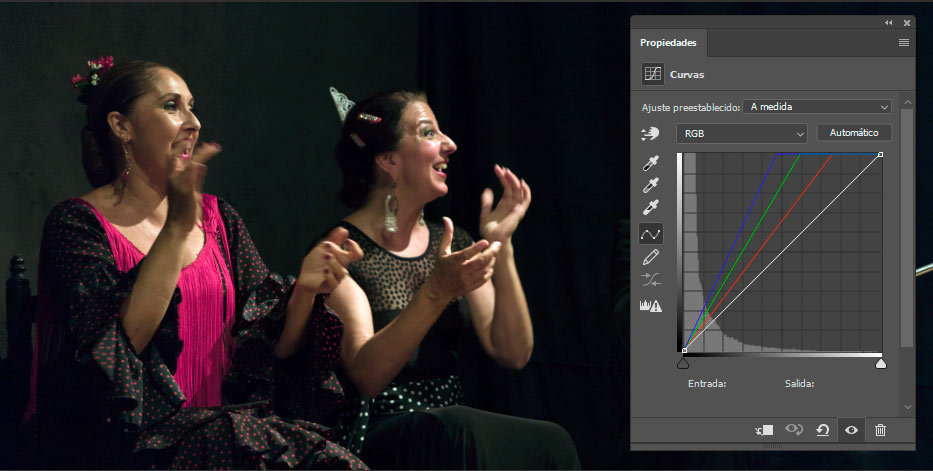




Exelete tuto, pero el volumen de la voz esta muy bajo
no se escucha casi nada!
He vuelto a subir el tutorial con el volumen más alto (creo) si alguien sigue sin escucharlo bien que lo diga por favor que intentaré regrabarlo más alto aún.
Ahora sí se escucha bien. Gracias
gracias es muy didactico
Yo lo escucho perfectamente, pero desafortunadamente no puedo aprovechar esta tecnica por que tengo el CS4.
Aún asi, gracias buen tutorial 😉
Veo que fuimos al mismo workshop de Sony 🙂
Buen trabajo.
Efectivamente, esta foto la hice en aquel taller sobre iluminación con flash que dieron en Sony. Por cierto, que también colgué la temporada pasada otro tutorial en el que os trasladaba a todos la técnica para ajustar el color dela piel que allí se explicaba, concretamente quedó reflejada en este tutorial:
2010/04/ajustar-el-color-de-la-piel/
gracias, me ahorras tiempo
Me encanta lo bien que explicas todos los tutoriales, da gusto oirlos, por lo claro, lo directo y lo bien que los cuentas.
Explicar algo, no sólo consiste en conocer de lo que se habla lo más importante es saber comunicarlo.
Muchas gracias.
Hola, sigo con antecion tus tutoriales y te agradezco por compartirlos. Me gustaria que agregaras un poco como hacer eso para los que no tenemos el CS5, yo tengo el 3.
Mil gracias.
Gonzalo
Gonzalo, lo siento, esta técnica es para CS5, desde CS3 te recomiendo que utilices un plugin que hace prácticamente lo mismo y al que dediqué hace tiempo un tutorial que puedes encontrar en este enlace
2010/02/selecciones-complejas-mediante-un-plugin/
me ha encantado este tuto, porque yo usaba esta herramienta pero no le sabia sacar todo su potencial al 100%
gracias por compartir =)
un saludo!!
muy bueno tu tutorial mil gracias por el mismo
Excelente, gracias por la explicación
Muchisimas gracias por ser como sois, explicais todo perfectamente y soy un gran seguidor de vuestros tutoriales, nos ayudan muchisimo, gracias por ser «asi» no podeis imaginar lo que nos ayudan vuestros consejos.
Es un placer poder compartir 🙂
Estoy siguiendo estos tuttos. en este le falto el nombre de la foto del edificio. probe con otras imagenes pero no se si quedo igual ya los fondos son distintos. gracias
Hola, gracias por este excelente tutorial, esta muy clara la explicación, como también el volumen de voz, soy principiante en esto, espero que sigas subiendo turoriales para seguir aprendiendo más. Necesito aprender sobre como trabajar con capas.
Gracias.
Saludos
Gracias, fue de mucha ayuda. (Y)
ni inventen que estan sordos o su compu no tiene volumen. Yo si lo escuche muy bien y esta muy bien explicadito este es el primero de los tutoriales que le entiendo pufffff
listo lo acabo de hacer me quedo perfecto gracias